如何从SPSS数据库中导入数据:使用数据导入功能、配置数据库连接、选择数据表、导入数据并进行清理和预处理。 本文将详细介绍如何从SPSS数据库中导入数据的步骤,确保您能顺利完成数据导入并进行分析。我们将重点讨论配置数据库连接的方法。
一、使用数据导入功能
SPSS提供了便捷的数据导入功能,使用户能够轻松地将外部数据源导入到SPSS中进行分析。通过使用数据导入功能,用户可以选择多种数据源类型,包括Excel、CSV、SQL数据库等。
数据导入的基本步骤
打开SPSS软件。
选择“文件”菜单,然后选择“打开”或“导入数据”选项。
在弹出的对话框中,选择您要导入的数据源类型。
浏览并选择要导入的数据文件或数据库。
二、配置数据库连接
配置数据库连接是从SPSS数据库中导入数据的关键步骤。正确配置数据库连接可以确保数据能够顺利导入到SPSS中。
使用ODBC进行数据库连接
在Windows系统中,打开“控制面板”,选择“管理工具”,然后选择“ODBC数据源(32位或64位)管理器”。
在ODBC数据源管理器中,选择“系统DSN”或“用户DSN”,然后点击“添加”。
选择适合的数据库驱动程序,例如SQL Server或MySQL,然后点击“完成”。
在弹出的对话框中,输入数据源名称(DSN)、数据库服务器地址、数据库名称、用户名和密码等信息。
测试连接,确保可以成功连接到数据库。
在SPSS中配置ODBC连接
打开SPSS软件,选择“文件”菜单,然后选择“打开数据库”。
在弹出的对话框中,选择“新建查询”,然后选择“ODBC数据源”。
选择之前配置好的ODBC数据源名称,输入用户名和密码,点击“连接”。
在数据库浏览器中,选择要导入的数据表或视图。
三、选择数据表
在成功配置数据库连接后,您需要选择要导入的数据表。SPSS会显示数据库中的所有表和视图,您可以根据分析需求选择合适的数据表。
数据表选择及预览
在数据库浏览器中,浏览数据库中的表和视图。
选择要导入的数据表,点击“下一步”。
预览数据表中的数据,确保数据格式和内容符合预期。
选择数据列和行
在数据预览界面中,选择要导入的数据列。如果不需要所有列,可以只选择部分列。
设置数据行的过滤条件,例如只导入特定时间段的数据或特定条件的数据。
四、导入数据并进行清理和预处理
导入数据并进行清理和预处理是确保数据质量和分析结果准确的重要步骤。SPSS提供了多种数据清理和预处理工具,可以帮助用户对数据进行整理和转换。
数据导入
在数据预览界面中,点击“完成”按钮,开始导入数据。
SPSS会将数据表中的数据导入到数据视图中,您可以在数据视图中查看和编辑数据。
数据清理和预处理
检查数据完整性:检查数据是否存在缺失值或异常值。如果存在缺失值,可以选择删除缺失值行或进行插值处理。
数据转换:对数据进行必要的转换和计算,例如创建新变量、计算汇总统计量等。
数据格式化:确保数据格式和类型符合分析需求,例如将字符型数据转换为数值型数据。
五、从SPSS数据库中导入数据的实际案例
为了更好地理解如何从SPSS数据库中导入数据,我们可以通过一个实际案例来进行说明。假设我们需要导入一家公司的销售数据,并对销售趋势进行分析。
案例背景
某公司使用SQL Server数据库存储销售数据,我们需要将这些数据导入到SPSS中进行分析。销售数据包含以下字段:销售日期、产品ID、销售数量、销售金额等。
配置数据库连接
打开ODBC数据源管理器,选择“系统DSN”,点击“添加”。
选择SQL Server驱动程序,点击“完成”。
在弹出的对话框中,输入数据源名称“SalesData”、服务器地址“localhost”、数据库名称“CompanySales”、用户名和密码。
测试连接,确保可以成功连接到SQL Server数据库。
在SPSS中导入销售数据
打开SPSS软件,选择“文件”菜单,选择“打开数据库”,然后选择“新建查询”。
选择“ODBC数据源”,选择数据源名称“SalesData”,输入用户名和密码,点击“连接”。
在数据库浏览器中,选择“Sales”数据表,点击“下一步”。
预览数据表中的数据,确认数据格式和内容符合预期。
选择要导入的列,例如销售日期、产品ID、销售数量、销售金额。
设置数据行的过滤条件,例如只导入2022年的销售数据。
点击“完成”按钮,开始导入数据。
数据清理和预处理
检查数据完整性,确保没有缺失值或异常值。
对销售日期进行格式转换,确保日期格式符合分析需求。
计算每月的销售汇总统计量,例如每月的销售数量和销售金额。
分析销售趋势
使用SPSS的时间序列分析工具,对每月的销售数据进行趋势分析。
绘制销售趋势图,观察销售数量和销售金额的变化趋势。
根据分析结果,提出改进销售策略的建议。
六、常见问题及解决方案
在从SPSS数据库中导入数据的过程中,可能会遇到一些常见问题。以下是几个常见问题及其解决方案。
数据库连接失败
检查数据库连接配置:确保ODBC数据源配置正确,包括数据源名称、服务器地址、数据库名称、用户名和密码等信息。
测试连接:在ODBC数据源管理器中测试连接,确保可以成功连接到数据库。
检查防火墙设置:确保数据库服务器的防火墙设置允许外部连接。
数据格式不匹配
检查数据类型:确保数据库中的数据类型与SPSS中的数据类型匹配。例如,将字符型数据转换为数值型数据。
格式化数据:在导入数据之前,对数据进行必要的格式化处理,例如日期格式转换。
数据导入不完整
检查数据行过滤条件:确保设置的数据行过滤条件正确,不会导致数据丢失。
检查数据预览:在数据预览界面中,检查数据是否完整,如果不完整,可以调整数据导入设置。
七、总结
通过以上步骤,您可以顺利地从SPSS数据库中导入数据,并进行数据清理和预处理。使用数据导入功能、配置数据库连接、选择数据表、导入数据并进行清理和预处理是确保数据质量和分析结果准确的重要步骤。希望本文能够帮助您更好地掌握从SPSS数据库中导入数据的方法,并应用到实际工作中。
如需进行项目团队管理,推荐使用研发项目管理系统PingCode,以及通用项目协作软件Worktile,以提高团队协作效率和项目管理效果。
相关问答FAQs:
1. 如何在SPSS中导入数据文件?
在SPSS软件中,你可以通过点击菜单栏中的“文件”选项,然后选择“导入数据”来导入数据文件。
可以选择从本地计算机中的文件夹中导入数据,也可以从外部设备(如U盘)中导入数据。
SPSS支持导入多种数据文件格式,如Excel、CSV、Access等。
2. 我应该如何准备我的数据文件才能在SPSS中成功导入?
确保你的数据文件格式符合SPSS支持的格式要求。如果你的数据文件是Excel格式,最好将数据表格存储为.xlsx或.csv格式。
确保数据文件没有损坏或缺失。在导入数据之前,最好先检查一下数据文件的完整性。
确保数据文件的列名和数据内容是清晰明了的,以便在SPSS中正确解释和分析数据。
3. 我可以在SPSS中导入多个数据文件吗?
是的,SPSS允许你同时导入多个数据文件。你可以在导入数据的对话框中选择多个文件进行导入。
导入多个数据文件可以方便地合并不同来源的数据,或者进行复杂的数据分析和比较。
在导入多个数据文件时,确保文件之间的数据结构和变量名称一致,以避免混淆和错误的分析结果。
原创文章,作者:Edit2,如若转载,请注明出处:https://docs.pingcode.com/baike/1847372